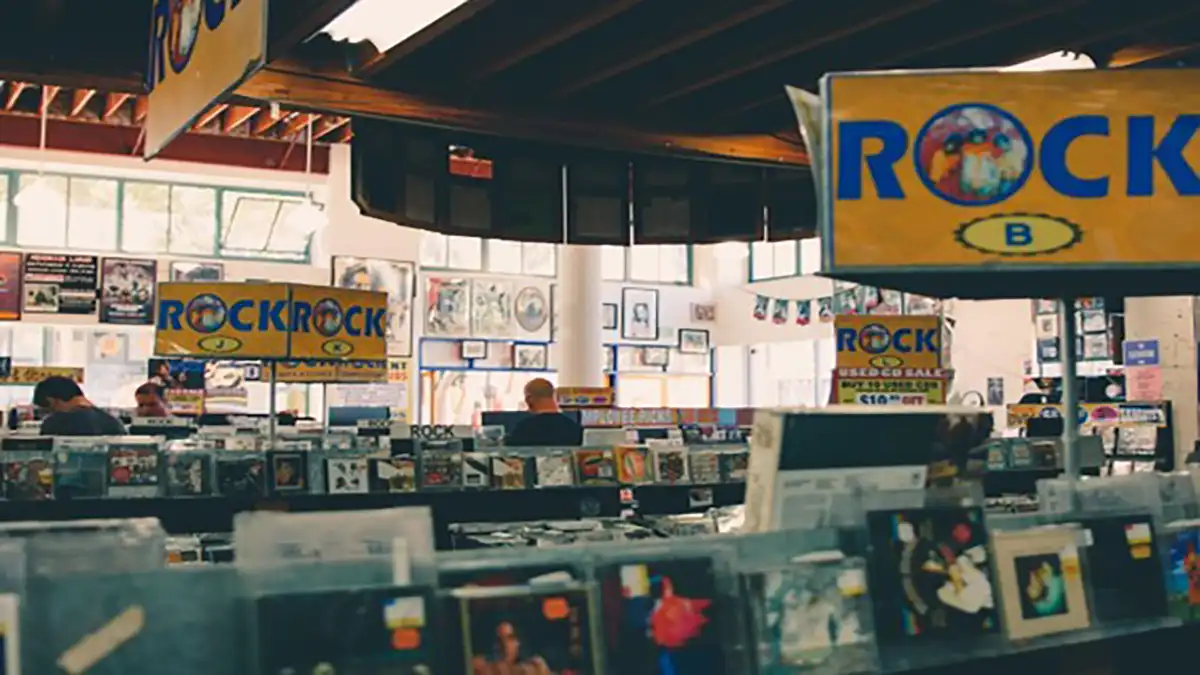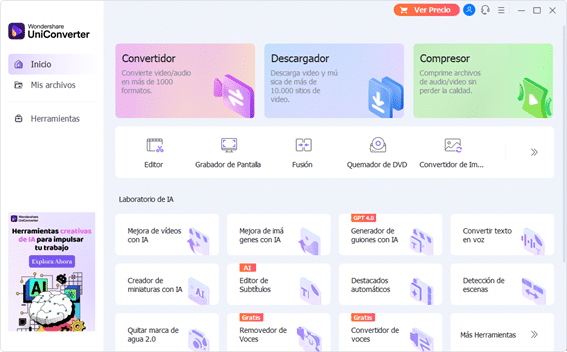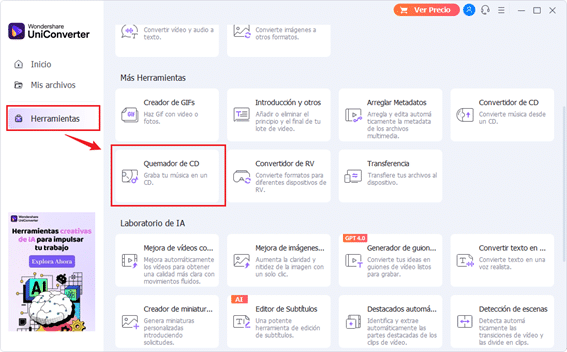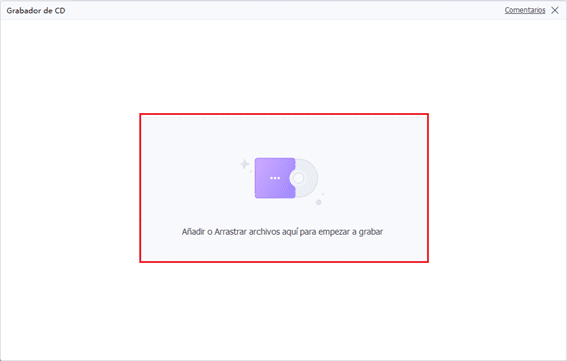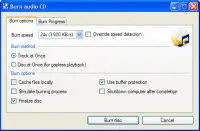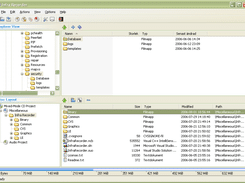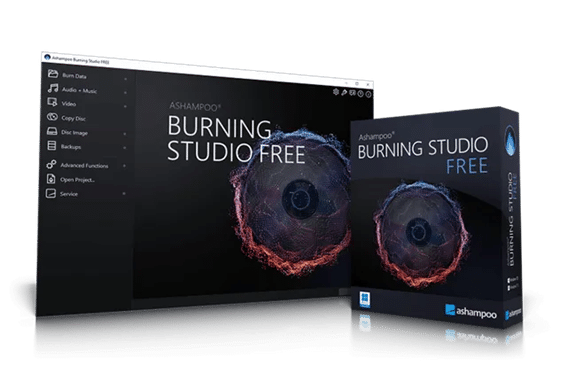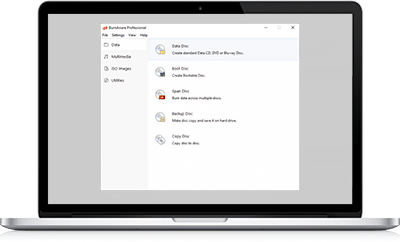Cada vez está más de moda grabar CDs como en los años 90, tanto para guardar datos de manera segura como para crear una colección de música de estilo retro. Aunque vivimos en la era digital, hay algo nostálgico y encantador en tener tus archivos guardados en un disco físico, ¡y los CDs son perfectos para eso! Grabar un CD es la opción ideal para respaldar tus fotos y documentos importantes o crear una compilación de tus canciones favoritas.
Vamos a ver a continuación en qué consiste exactamente grabar un CD, que ventajas nos ofrece este método de almacenamiento de datos en 2024, y cuáles son las mejores herramientas para quemar CDs a día de hoy. ¡Comenzamos!
Lo básico de quemar CD
El proceso de grabar música en CD puede parecer algo del pasado en la era digital, pero sigue siendo una manera útil de compartir música, datos o archivos multimedia con amigos, familiares o para crear copias de seguridad. Los archivos almacenados en la nube se pueden perder fácilmente, y, además, no tendremos acceso a ellos sin conexión. Y las copias de seguridad en USB pueden borrarse por accidente.
Antes de comenzar a grabar tus CDs, debes tener en cuenta lo siguiente:
- Diferentes tipos de CD. Los CD-R te permiten escribir datos en ellos una vez y luego leerlos muchas veces. Por otro lado, los CD-RW te permiten escribir, borrar y volver a escribir datos varias veces. Ambos son útiles para diferentes propósitos. Los CD-R son ideales para hacer copias permanentes de archivos, mientras que los CD-RW son más adecuados para pruebas o para hacer cambios frecuentes en los datos.
- Formatos disponibles. Antes de quemar un CD, debes considerar el formato de archivo de tus canciones. Los CD de audio estándar utilizan el formato de audio sin comprimir, mientras que los CD de datos pueden contener una variedad de formatos, como MP3, AAC o FLAC. Si estás quemando un CD de audio, es mejor usar archivos sin comprimir para obtener la mejor calidad de sonido.
- Software de grabación. Para quemar un CD, necesitarás un software de grabación de CD. Hay muchas opciones disponibles, tanto gratuitas como de pago, que te permiten crear CDs de audio o de datos de forma sencilla. Hace unos años era popular usar aplicaciones como Nero Burning ROM, mientras que ahora puedes usar aplicaciones más avanzadas como Wondershare UniConverter.
Wondershare UniConverter – La mejor opción para quemar CDs
Este programa te ofrece una experiencia de grabación simple pero poderosa que te permite seleccionar tus archivos, elegir las opciones de grabación y comenzar el proceso con solo unos pocos clics. ¡Además, UniConverter es compatible con una amplia variedad de formatos de video y audio, por lo que puedes quemar CDs con casi cualquier tipo de archivo multimedia, desde MP4 y AVI hasta MP3 y FLAC! Estas son sus principales ventajas:
- Fácil de usar. UniConverter es un quemador de CD para PC que te permite hacerlo con un proceso libre de complicaciones. Con solo unos pocos clics puedes seleccionar tus archivos, elegir las opciones de grabación y comenzar el proceso de quemado, incluso si no tienes experiencia previa en grabación de CDs.
- Eficaz y rápido. Este software utiliza tecnología avanzada para garantizar que el proceso de grabación sea eficaz. Puedes quemar tus CDs en cuestión de minutos, incluso cuando estás trabajando con archivos de gran tamaño. Esto te permite crear CDs para compartir con amigos o para disfrutar en tu propio reproductor de música.
- Compatible con más de 1000 formatos de video y audio. UniConverter es compatible con una amplia variedad de formatos de video y audio, lo que te permite quemar CDs con casi cualquier tipo de archivo multimedia. Wondershare UniConverter puede trabajar con con MP4, AVI, MKV, MP3 y muchos otros formatos populares.
- Alta calidad de grabación. Con UniConverter puedes estar seguro de que tus CDs tendrán una calidad de grabación excepcional. El software optimiza automáticamente la configuración de grabación para garantizar que tus videos y música se reproduzcan con la mejor calidad posible en cualquier reproductor de CD.
¿Cómo grabar un CD con Wondershare UniConverter?
Aunque los servicios de streaming son populares, los CDs siguen siendo una opción confiable para escuchar música en el auto, en casa o regalar a amigos y familiares. Con Wondershare UniConverter puedes quemar tus archivos multimedia en un CD de manera sencilla. Sigue estos simples pasos para aprender cómo hacerlo:
- Abre Wondershare UniConverter. Haz doble clic en el icono de Wondershare UniConverter en tu escritorio para abrir el programa.
- Selecciona la opción ‘Grabar’. En la parte superior de la ventana principal, haz clic en la pestaña ‘Grabar’ para acceder a la función de grabación de CD.
- Agrega archivos multimedia. Haz clic en el botón ‘Agregar archivos’ y selecciona los archivos multimedia que deseas grabar en tu CD desde tu computadora. Puedes arrastrar y soltar los archivos directamente en la ventana del programa.
- Configura opciones de grabación. Tras agregar tus archivos, puedes configurar las opciones de grabación según tus preferencias. Puedes seleccionar la velocidad de grabación, el formato del disco, y el título que prefieras.
- Inicia la grabación. Cuando lo tengas todo listo, haz clic en el botón ‘Grabar’ para comenzar el proceso de grabación. UniConverter quemará los archivos en el CD y te notificará cuando la grabación esté completa.
Otros programas de grabación de CD
CDBurner XP
Esta herramienta gratuita te permite grabar tus archivos y datos en discos CD, DVD y Blu-ray de manera rápida y sencilla. Además, ofrece una amplia gama de funciones y opciones de personalización para adaptarse a tus necesidades.
- Interfaz intuitiva y fácil de usar. CDBurnerXP cuenta con una interfaz limpia y amigable que hace que el proceso de quemado de CDs sea muy accesible para usuarios de todos los niveles de experiencia. La disposición clara de los botones y menús facilita la navegación y la realización de tareas.
- Compatibilidad con una variedad de formatos. Este software es compatible con una amplia gama de formatos de archivo, incluyendo MP3, WAV, FLAC, y más. Esto te permite quemar una variedad de contenido, desde música y videos hasta archivos de datos y copias de seguridad.
- Funciones avanzadas de grabación. CDBurnerXP ofrece funciones avanzadas que te permiten crear CDs de audio con pistas de CD-Text, grabar imágenes ISO en discos y crear discos de arranque. Estas características adicionales te brindan la flexibilidad para realizar una variedad de tareas de grabación según tus necesidades.
- Personalización de la estructura del disco. Con CDBurnerXP puedes organizar y estructurar tus archivos en el disco de la manera que desees. Puedes crear carpetas, organizar archivos y establecer el orden de reproducción para los CDs de audio, lo que te permite personalizar completamente tus discos.
InfraRecorder
InfraRecorder es una excelente opción para quemar CDs debido a su interfaz intuitiva, su versatilidad en la grabación de diferentes formatos de discos, sus funciones avanzadas y su compatibilidad con una variedad de unidades de CD. Con este programa podrás realizar todas tus tareas de grabación de manera eficiente.
- Interfaz intuitiva. La interfaz de InfraRecorder es amigable y fácil de navegar, lo que significa que no tendrás problemas para encontrar las herramientas que necesitas para quemar tus CDs. Todo está organizado de manera clara para que puedas realizar tus tareas de grabación sin confusiones.
- Grabación versátil. InfraRecorder te permite grabar una variedad de formatos de discos, incluyendo CD de audio, CD de datos, CD de vídeo y más. Con esta versatilidad, podrás crear discos personalizados para cualquier ocasión, ya sea para escuchar música, hacer copias de seguridad de archivos importantes o grabar videos.
- Funciones avanzadas. A pesar de su simplicidad, InfraRecorder también ofrece funciones avanzadas para usuarios que necesitan un mayor control sobre el proceso de grabación. Puedes ajustar la velocidad de grabación, crear imágenes de disco, verificar los datos grabados y más.
- Compatible con varias unidades. No importa qué tipo de unidad de CD tengas, InfraRecorder es compatible con una amplia gama de dispositivos de grabación. Puedes usarlo con tu unidad de disco interno o con una unidad externa sin preocuparte por la compatibilidad.
Ashampoo Burning Studio
Ashampoo Burning Studio es una buena alternativa para quemar tus CDs gracias a su interfaz intuitiva, su amplia variedad de funciones, su capacidad de personalización y su compatibilidad total con diferentes dispositivos de grabación.
- Interfaz intuitiva y amigable. Olvídate de las complicaciones. Con Ashampoo Burning Studio, la grabación de CDs es pan comido. Su interfaz intuitiva te guía paso a paso a través del proceso de grabación, haciendo que sea fácil encontrar todas las herramientas que necesitas.
- Amplia variedad de funciones. Desde la creación de CDs de audio hasta la copia de seguridad de datos importantes, Ashampoo Burning Studio lo hace todo. Puedes crear discos de datos, discos de música, discos de vídeo y mucho más, todo desde una única aplicación.
- Personalización. Con Ashampoo Burning Studio, tienes el control total sobre tus proyectos de grabación. Puedes personalizar tus CDs con etiquetas, carátulas y fondos personalizados para que cada disco sea único y especial.
- Compatibilidad. No importa qué tipo de unidad de CD tengas, Ashampoo Burning Studio es compatible con una amplia gama de dispositivos de grabación. Puedes usarlo con unidades internas y externas.
BurnAware Free
BurnAware Free se presenta como un aliado confiable para grabar CDs, DVDs y Blu-ray sin complicaciones. Este software gratuito te ofrece una suite completa de herramientas para que puedas gestionar tus archivos multimedia de manera eficiente.
- Graba CDs, DVDs y Blu-ray. No importa el tipo de disco que necesites grabar, BurnAware Free te permite hacerlo con facilidad. Puedes grabar datos, audio y video en tus discos ópticos para compartirlos, almacenar archivos importantes o crear tu propia colección multimedia.
- Más allá de la grabación básica. BurnAware Free va más allá de la simple grabación de discos. Te permite crear imágenes ISO, copiar discos existentes, verificar la integridad de tus discos y grabar discos multisesión para agregar archivos en diferentes momentos.
- Fácil de usar para todos. No necesitas ser un experto en informática para utilizar BurnAware Free. Su interfaz intuitiva y sencilla te guía paso a paso en el proceso de grabación, haciéndolo accesible para usuarios de todos los niveles.
- Tu aliado en Windows. BurnAware Free es compatible con las versiones más populares del sistema operativo Windows, lo que significa que puedes disfrutar de sus funciones en tu PC sin problemas.
¿Cómo elegir el grabador de CD adecuado?
Encontrar el grabador perfecto puede marcar la diferencia. La clave está en considerar varios factores importantes que aseguren que el grabador que elijas se adapte a tus necesidades específicas. Desde la compatibilidad con tu sistema operativo hasta la facilidad de uso y el precio, cada detalle cuenta.
- Debes verificar que el grabador de CD sea compatible tanto con tu sistema operativo como con los formatos de audio que planeas utilizar. Verifica que el grabador sea compatible con tu sistema operativo (Windows, macOS, Linux, etc.) y que admita los formatos de audio que deseas grabar, como MP3, WAV, FLAC, etc. Esto te evitará problemas de compatibilidad y asegurará una grabación sin problemas.
- Funcionalidad. Evalúa las características y funcionalidades del grabador de CD para asegurarte de que cumpla con tus necesidades específicas. Busca funciones adicionales como la capacidad de crear CDs de audio, CDs de datos, copiar CDs existentes, editar pistas de audio, etc. Cuantas más opciones y características tenga el grabador, más versátil será, y más podrás hacer con él.
- Facilidad de uso. Opta por un grabador de CD que sea fácil de usar y tenga una interfaz intuitiva. No querrás luchar con un software complicado o confuso mientras intentas grabar tus archivos multimedia. Busca un grabador con una interfaz clara y bien organizada que te permita acceder fácilmente a todas las funciones y realizar las tareas de grabación con poco esfuerzo.
- Precio. Considera tu presupuesto al elegir un grabador de CD. Hay opciones disponibles para todos los presupuestos, desde software gratuito hasta programas premium con funciones avanzadas. Decide cuánto estás dispuesto a gastar y busca un grabador que ofrezca la mejor relación calidad-precio dentro de tu rango de precios. Considera los grabadores que se conectan por USB para tener una mayor flexibilidad.
Ventajas y desventajas de cada software para grabar CDs
| Característica | Wondershare UniConverter | CDBurnerXP | InfraRecorder | Ashampoo Burning Studio Free | BurnAware Free |
| Compatibilidad | ✔ Windows, macOS | ✖ Windows | ✖ Windows | ✖ Windows | ✖ Windows |
| Interfaz | ✔ Intuitiva | Simple | ✔ Intuitiva | Amigable | ✔ Intuitiva |
| Funciones de grabación | ✔ Amplia gama de opciones de compresión, soporte para audio, video y datos | ✖ Opciones básicas de grabación | ✔ Completas, soporte para multisesión | ✖ Básicas | ✖ Básicas |
| Formatos de entrada y salida | ✔ La mejor selección | ✖ Los más comunes | ✖ Los más comunes | ✖ Los más comunes | ✖ Los más comunes |
| Herramientas adicionales | ✔ Edición de video y audio, creación de presentaciones de diapositivas | ✖ Ninguna | ✖ Ninguna | ✔ Creación de presentaciones de diapositivas, edición de audio y video | ✖ Ninguna |
| Calidad de salida | ✔ Alta | ✖ Buena | ✖ Buena | ✖ Buena | ✖ Buena |
| Precio | ✖ De pago | ✔ Gratuito | ✔ Gratuito | ✔ Gratuito | ✔ Gratuito |
Considera estas precauciones al quemar tus CDs
¿Lo tienes todo listo para quemar tus propios CDs? ¡Genial! Antes de empezar, hay algunas precauciones que debes tener en cuenta para asegurarte de que todo salga sin problemas y obtengas los mejores resultados. Quemar CDs puede ser divertido, pero es importante tomar algunas medidas para garantizar que tus discos se reproduzcan correctamente:
- Verifica la calidad de tus archivos. Antes de quemar un CD, asegúrate de que los archivos que vas a grabar sean de alta calidad y estén libres de errores. Revisa que no haya archivos dañados o incompletos que puedan causar problemas durante la grabación o la reproducción del CD.
- Usa discos de buena calidad. No todos los discos son iguales, y el uso de discos de baja calidad puede resultar en CDs que se rayan fácilmente o no se reproducen correctamente. Opta por discos de marcas reconocidas como Verbatim o Sony para obtener los mejores resultados.
- No sobrecargues el disco. Aunque puede ser tentador querer aprovechar al máximo el espacio disponible en el CD, no sobrecargues el disco con demasiados archivos. Deja un margen de espacio libre para evitar problemas de lectura y para permitir que el reproductor de CD pueda leer los datos de manera más eficiente.
- Evita grabar a alta velocidad. Aunque grabar a alta velocidad puede ahorrarte tiempo, también aumenta el riesgo de errores y de que el CD no se reproduzca correctamente. En lugar de eso, opta por una velocidad de grabación más lenta para obtener resultados más fiables y de mayor calidad.
¡Graba tus CDs de forma segura con Wondershare UniConverter!
La grabación de CDs es un proceso sencillo si cuentas con un software adecuado como Wondershare UniConverter, que además dispone de muchas otras funciones avanzadas. Con UniConverter puedes grabar tus archivos en CDs de manera fácil, sin complicaciones. Simplemente selecciona los archivos que deseas grabar, elige la velocidad de grabación, y ¡listo! UniConverter se encargará del resto, garantizándote la mayor precisión.